Переведя Microsoft Edge на движок Chromium, разработчики всё же сохранили уникальность своего браузера, заменив все онлайн-сервисы Google собственными решениями. Вместо поисковой системы Google по умолчанию в Edge используется Bing, вместо учетной записи того же Google используется учетная запись Microsoft и так далее. Имеются в Edge и сервисы, которых вы не найдете в Chrome, например, функция «Чтение вслух».
Как и в Chrome, при выводе на печать веб-страницы браузер открывает собственное диалоговое окно предварительного просмотра печати, но при необходимости вы можете использовать классический диалог, доступный в операционной системе.
Опции, которая позволяла бы переключаться между браузерным и классическим системным диалогом печати в интерфейсе Microsoft Edge отсутствует, чтобы активировать диалог системы, потребуется применить твик реестра.
Одноименной командой в окошке «Выполнить» запустите редактор Regedit и разверните ключ HKLM\SOFTWARE\Policies\Microsoft\Edge.
Вполне возможно, что последнего подраздела у вас не окажется, в этом случае его нужно будет создать вручную в подразделе Microsoft.
В свою очередь в подразделе Edge нужно будет создать 32-битный DWORD-параметр,
с именем UseSystemPrintDialog и установить в качестве его значения 1.
Завершив эту нехитрую операцию, закройте редактор реестра и перезапустите Microsoft Edge, если он бы запущен.
Отныне при нажатии Ctrl + P или выборе соответствующей опции в главном меню станет открываться диалоговое окно печати Windows.
Чтобы восстановить исходные настройки, удалите созданный параметр или измените его значение на 0.

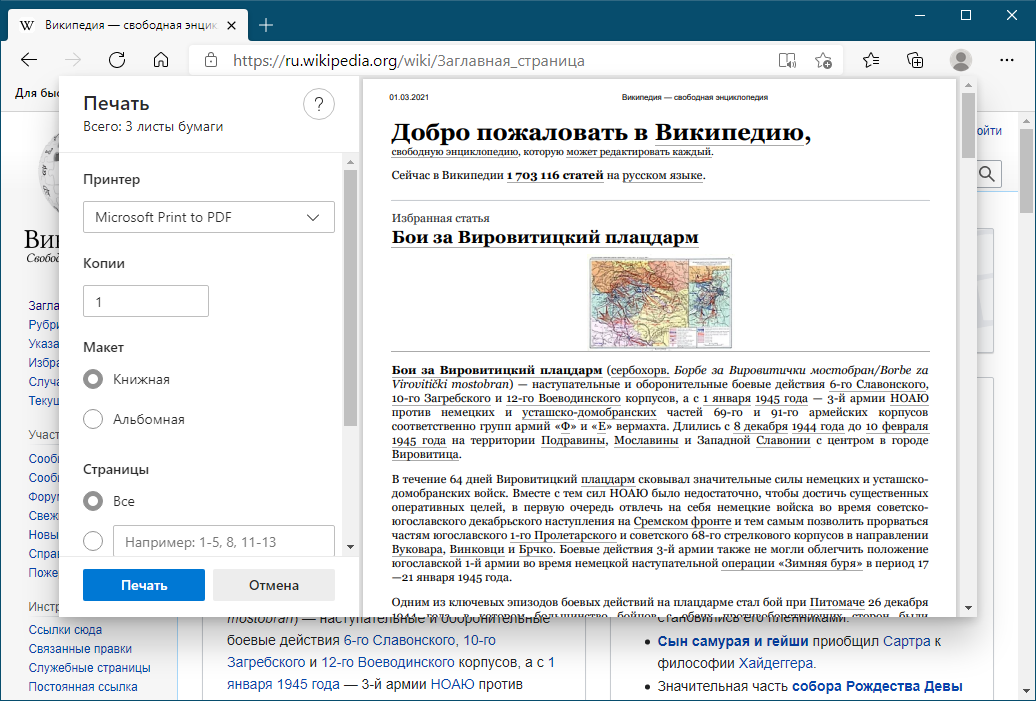
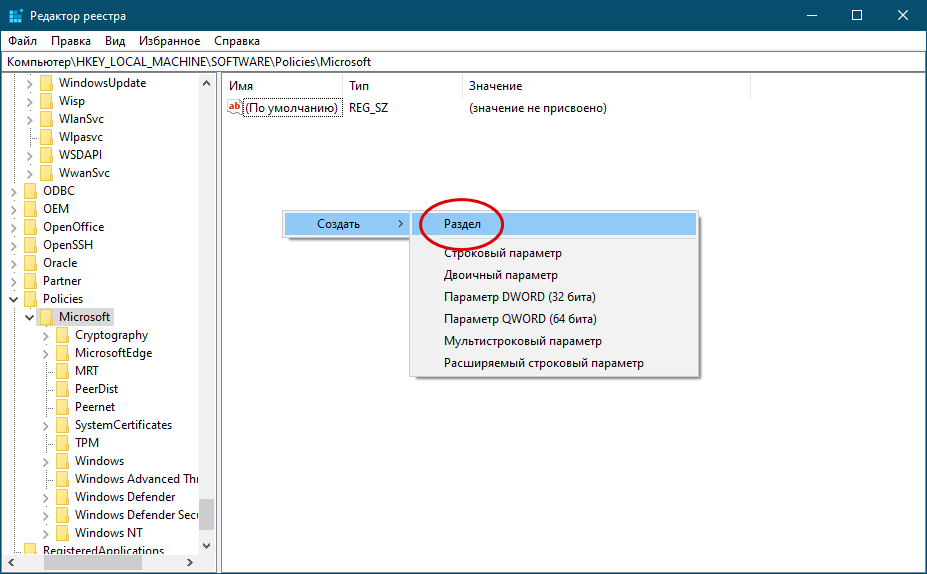
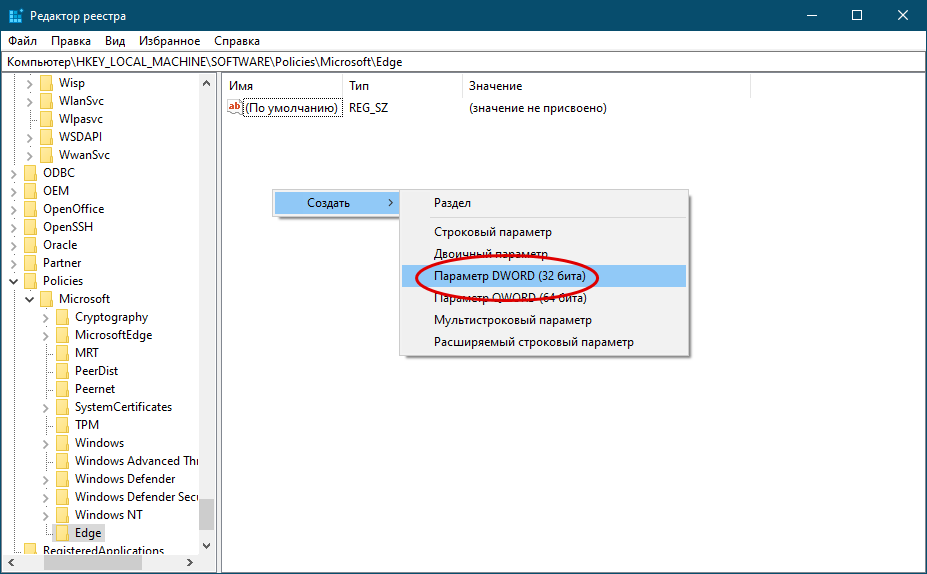

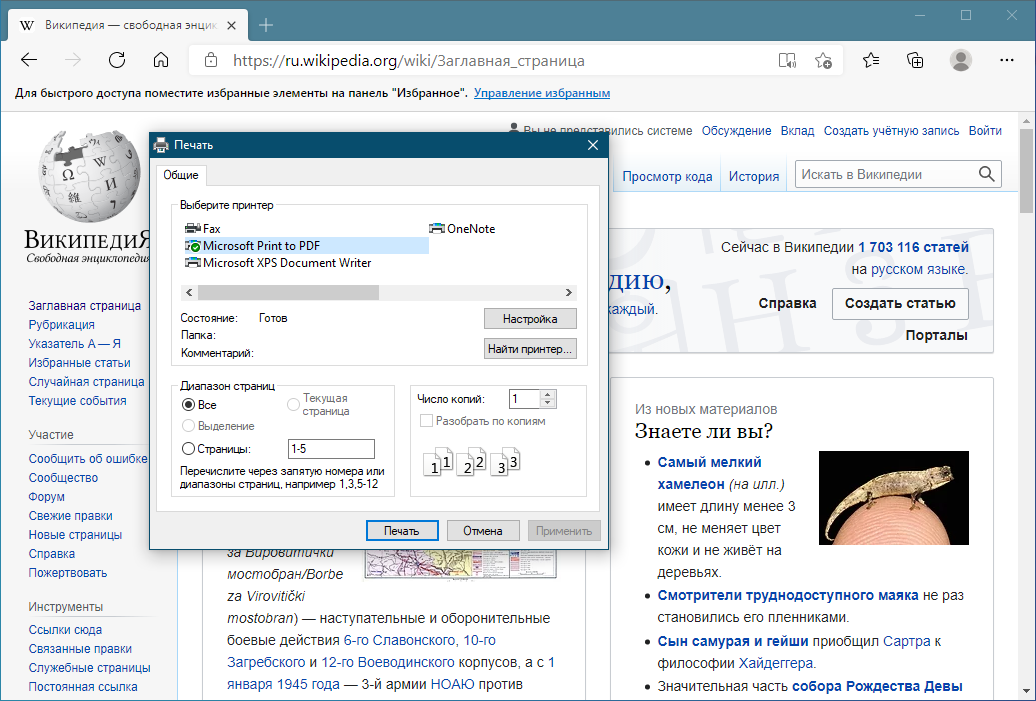



Добавить комментарий